windows10exe文件打不开 win10无法运行exe文件怎么办
windows10exe文件打不开,在使用Windows 10系统时,有时我们可能会遇到无法打开或运行某些exe文件的问题,这种情况可能会给我们的日常使用带来一些困扰。无论是因为系统设置的问题还是其他原因,解决这个问题是非常重要的。本文将介绍一些解决方法,帮助大家克服这个问题,确保能正常打开和运行exe文件。无论您是普通用户还是技术专家,都可以从本文中找到适合您的解决方案。让我们一起来解决Windows 10无法运行exe文件的问题吧!
方法如下:
1.概述。无法打开.exe文件可能是一个大问题,但您可以通过更改注册表来修复它。 由于一些未知的原因,注册表中的默认值被更改,因而导致.exe文件无法打开。 要解决此问题,请按照下列步骤操作.
2.打开注册表编辑器。这里有两种方式供大家使用:
(1)按Windows键+X,打开Win+X菜单。然后从菜单中选择“命令提示符(管理员)”。当命令提示符启动时,只需输入regedit并按Enter。
(2)启动注册表编辑器,您还可以通过按Windows键+R并输入regedit来执行此操作。 按Enter键或单击确定。
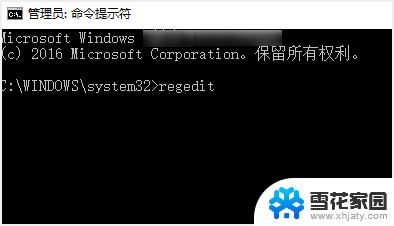
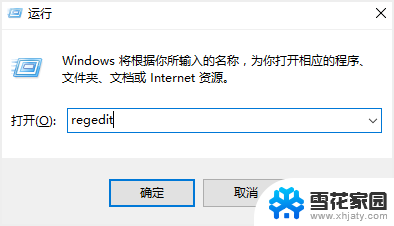
3.设置.exe。注册表编辑器现在将打开。在左窗格中,转到HKEY_CLASSES_ROOT \ .exe。然后在右窗格中,双击“(默认)”键并将数据值设置为exefile。
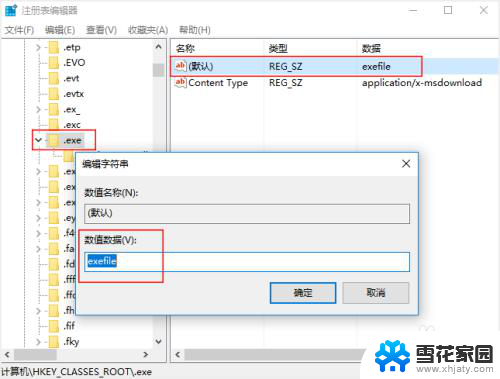
4.设置command键。现在转到左窗格中的HKEY_CLASSES_ROOT \ exefile \ shell \ open \ command键。然后在右窗格中选择(默认),双击它并将其值数据设置为“%1”%*
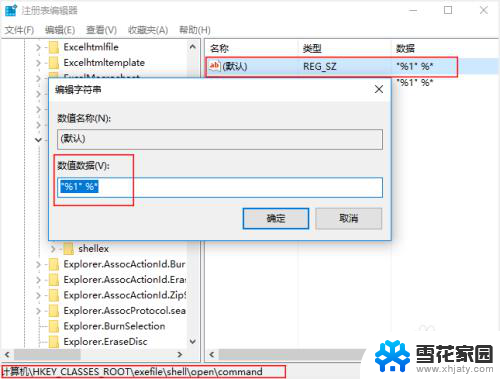
5.重启。执行此操作后,重新启动计算机并检查问题是否已解决。
6.提醒事项-安全模式。如果在正常模式下不行的话,请在安全模式下应用此方案。进入安全模式时需要执行以下操作:
(1)按住键盘上的Shift键,然后单击重新启动按钮。
(2)选择“疑难解答>高级选项>启动设置”,然后单击“重启”按钮。
(3)当您的计算机重新启动时,将显示一个选项列表。 通过按相应的键选择安全模式。
(4)当安全模式启动时,重复上述步骤。
以上是有关无法打开Windows 10 exe文件的全部内容,如果您遇到相同的问题,可以参考本文中介绍的步骤进行修复,希望能对大家有所帮助,祝您好运。
windows10exe文件打不开 win10无法运行exe文件怎么办相关教程
-
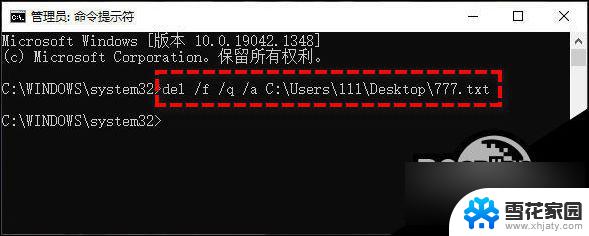 win10电脑文件删除不了怎么办 Win10无法删除文件怎么解决
win10电脑文件删除不了怎么办 Win10无法删除文件怎么解决2024-10-01
-
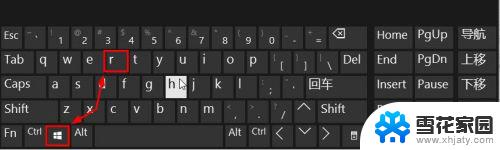 win10系统如何找到运行 Win10运行在哪个文件夹
win10系统如何找到运行 Win10运行在哪个文件夹2023-09-21
-
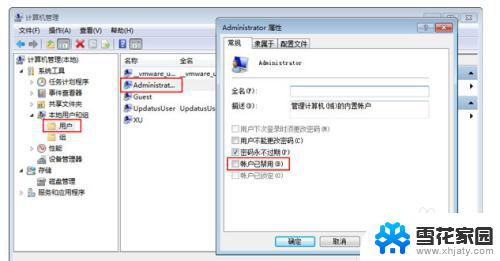 win10以管理员模式运行 win10管理员身份运行在哪个文件夹下
win10以管理员模式运行 win10管理员身份运行在哪个文件夹下2023-10-02
-
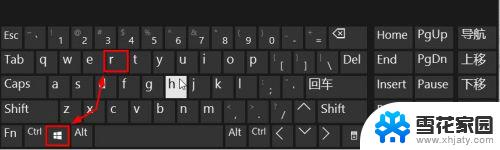 windows10 运行 Win10怎么打开运行命令
windows10 运行 Win10怎么打开运行命令2023-10-14
- win10运行对话框怎么打开 Win10系统如何快速打开运行窗口
- 怎么用管理员身份运行软件 Win10管理员身份运行程序方法
- 电脑运行怎么开 Win10怎样打开运行对话框
- win10文件不能加密 电脑无法给文件夹加密的解决方法
- 文件 找不到 win10 Windows找不到文件怎么办
- c盘没有users文件夹win10 win10 users文件夹路径找不到怎么办
- 电脑窗口颜色怎么恢复默认 Win10系统默认颜色设置恢复教程
- win10系统能用f12一键还原吗 戴尔按f12恢复系统操作步骤
- 怎么打开电脑文件管理器 Win10资源管理器打开方式
- win10ghost后无法启动 Ghost Win10系统无法引导黑屏怎么解决
- 联想win10还原系统怎么操作系统 联想一键恢复功能使用方法
- win10打印机usb printer 驱动程序无法使用 电脑连接打印机USB无法识别怎么办
win10系统教程推荐
- 1 电脑窗口颜色怎么恢复默认 Win10系统默认颜色设置恢复教程
- 2 win10ghost后无法启动 Ghost Win10系统无法引导黑屏怎么解决
- 3 win10打印机usb printer 驱动程序无法使用 电脑连接打印机USB无法识别怎么办
- 4 w10自带的杀毒软件如何关闭 Windows10系统如何关闭自带杀毒软件
- 5 怎样查看wifi的ip地址 Win10连接wifi后如何查看IP地址
- 6 win10系统经常出现蓝屏 win10蓝屏死机怎么办
- 7 windows 网络修复 win10网络问题排查与修复指南
- 8 电脑怎么弹出桌面 Win10快速显示桌面的快捷键是什么
- 9 win10 删除更新文件 win10更新文件删除方法
- 10 怎么修改电脑图标大小设置 Win10桌面图标大小改变方式